
Eğlence veya iş amacıyla çok sayıda dosyayla oynamak isteyen bir video yaratıcısı veya düzenleyicisi misiniz? Peki, istediğin bir zamanla karşılaşmış olabilirsin MOV dosyasını döndür ve muhteşem görünmesini sağlayın.
Veya bir MOV videosu izlemek isteyebilirsiniz ancak dosyanın ters olduğunu fark ettiniz. Böylece sinirlenirsiniz ve dosyayı döndürmek istersiniz. Bu sayede bilgisayar, akıllı telefon, tablet gibi birçok cihazda oynanabilmektedir.
Peki bunu nasıl yapıyorsunuz? MOV dosyasını kolayca nasıl döndürürsünüz? ? Bu makalede, sizi düşündük. MOV dosyalarını bir konumdan diğerine nasıl döndüreceğinize dair belirli ayrıntılar vereceğiz. Bunu nasıl yapacağınızı öğreteceğiz Windows PC'ler ve Mac bilgisayarlar. Ayrıca, bunu her ikisiyle de nasıl yapacağınıza dair bir tartışmayla bitireceğiz WinDows ve Mac bilgisayarlarda üçüncü taraf bir uygulama kullanarak. Başlayalım.
İçindekiler KılavuzuBölüm 1. MOV Dosyası Nedir?Bölüm 2. MOV Dosyasını Döndürmek İçin En İyi AraçlarBölüm 3. Mac Bilgisayarlarda MOV Dosyası Nasıl DöndürülürBölüm 4. Sonuç olarak
A MOV dosyası aslında Apple'ın ikili olan QuickTime Movie video dosya biçimidir. Dosyalar için çok popüler bir multimedya kapsayıcı biçimidir. Her ikisi tarafından da desteklenir WinDows ve Mac işletim sistemleri. MOV dosyaları, depolama alanına farklı medya verisi türleri koyan çok sayıda parça içerebilir. Genellikle, film dosyalarını ve diğer video türlerini kaydetmek için kullanılır. Sıkıştırma için, genellikle MPEG-4 kodeğini kullanır.
Bu dosya türü ses, video, metin parçaları ve zaman kodunu içerebilir. Bunların hepsi farklı medya türlerini depolamaya koymak için kullanılır ve ayrıca verileri senkronize etmek için de kullanılır. Medyaya yönelik her parça, çok sayıda farklı koddan biri kullanılarak kodlanabilir. Belirli bir MOV dosyasını oynatmak için uygulamanızın, dosya içinde kullanılan belirli codec bileşenlerini tanıyabilmesi gerekir.
MOV dosyaları istenirse diğer dosya formatlarına dönüştürülebilir. Bunlar çeşitli üçüncü taraf uygulamalar, çevrimiçi web siteleri ve hatta tarayıcı uzantıları aracılığıyla yapılabilir. Popüler VLC Media Player şunları yapmak için kullanılabilir: MOV dosyalarını oynat. Ancak çoğu medya oynatıcı bu dosya türünü destekler ve farklı cihazlarda ve işletim sistemlerinde oynatılabilir.

İsterseniz MOV dosyasını döndürmenize yardımcı olabilecek birden fazla üçüncü taraf uygulaması vardır. Ancak pakette öne çıkan bir uygulama var: DumpMedia Video ConverterSöz konusu araç Mac bilgisayarlarda kullanılabilir ve WinYakında Dows PC'ler piyasaya çıkacak.
Video dosyanızı döndürmenin yanı sıra birçok kullanışlı özelliğe de sahiptir. Videolarınızı düzenlemenize ve geliştirmenize olanak tanır. Örneğin ses çıkışını, tonu, parlaklığı ve doygunluğu ayarlayabilirsiniz. Ayrıca dilerseniz filigran da ekleyebilirsiniz.
DumpMedia Video Converter, bir dosya biçiminden diğerine dönüştürmek için kullanılabilecek harika bir araçtır. Örneğin, eğer istiyorsanız MOV'u MP4 dosyalarına dönüştürüno zaman kullanabilirsiniz DumpMedia Video Dönüştürücü işi sizin yerinize yapacak.
WinDows Movie Maker, ücretsiz bir uygulamadır WinDows platformları. Bu, video dosyalarını kırpmanıza, birleştirmenize, müzik eklemenize veya döndürmenize olanak tanıyan bir video düzenleyicidir. Düzenleme söz konusu olduğunda MOV dosya formatını da destekler. MOV dosyasını döndürmek için bunu nasıl kullanacağınız aşağıda açıklanmıştır:
01 Adımı: İndirme ve yükleme WinDows Movie Maker'ınız varsa Windows 7/8/10. Vista ve işletim sisteminin diğer önceki sürümlerine sahipseniz, bilgisayarınıza önceden yüklenmiştir.
Adım 02: Lansman WinBilgisayarınıza Dows Movie Maker'ı yükleyin.
03. Adım: "Video ve Fotoğraf Ekle.” Bu, Ana araç çubuğunun altında bulunur. Bu seçeneğe tıkladığınızda video ekleyebileceksiniz.
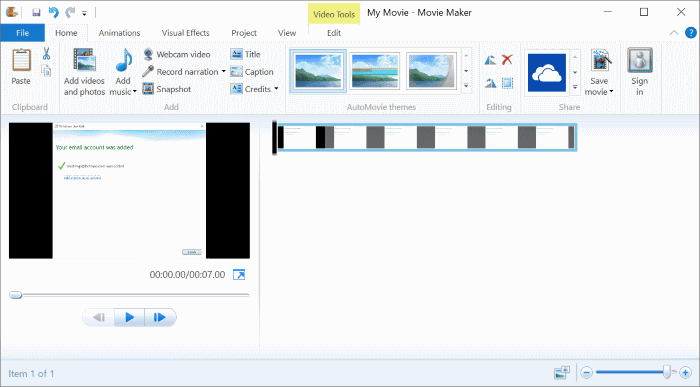
Adım 04: Şimdi “Döndür Videoyu %90 sağa veya sola döndürmek için ” tuşuna basın. Videonuzu istediğiniz uygun açıya ayarlayın.
05. Adım: "Filmi Kaydet Zaten döndürülmüş videoyu kaydetmek için.
Şimdi, MOV dosyasını bu şekilde döndürebilirsiniz WinBahsi geçen işletim sisteminde bulunan ücretsiz bir uygulamayı kullanarak dows'u nasıl yapacağınıza geçelim. Mac bilgisayarlarda nasıl yapılacağına geçelim.
Mac bilgisayarları kullanarak video dosyalarını döndürmek için uygulayabileceğiniz iki yol vardır. Bunlardan biri QuickTime Pro'dur. Diğeri iMovie'de. İlkiyle başlayalım.
QuickTime, Apple tarafından geliştirilen bir multimedya aracıdır. Birçok video formatını işleyebilir. Ayrıca video dosyalarını döndürmek için de kullanabilirsiniz. Ancak bunu QuickTime Pro'ya yükseltmeniz gerekir. Kullanmak için izlemeniz gereken adımlar şunlardır:
Adım 01: Bilgisayarınızda QuickTime Player'ı başlatmak için Mac bilgisayarınızı kullanın.
Adım 02: Döndürmek istediğiniz MOV dosyasını seçin.
03 Adımı: “Açılış".
Adım 04: Menü çubuğuna gidin ve “Düzenle".
Adım 05: Uygun seçeneklerden birini seçin: “Sağa Döndür, ""Sola Döndür, ""Dikey çevirmek," ve "Yatay çevirmek".

Adım 06: Döndürmeyi bitirdikten sonra dosyayı kaydedin.
Bu Apple tarafından geliştirilen başka bir uygulamadır. MOV dosyasını döndürmek için kullanmak için izlemeniz gereken adımlar şunlardır:
Adım 01: Mac bilgisayarınızda iMovie'yi açın.
Adım 02: “fileto ” sekmesini ve ardından “İçe aktar”a basın".
Adım 03: Ardından “ tuşuna basınfilmler.” İçe aktarmak istediğiniz MOV dosyasını bulun ve ardından uygulamaya aktarın.
Adım 04: Video yüklendikten sonra pencereden onu seçin.Proje Kütüphanesi.” “ tuşuna basınekin ” düğmesi videonun kendi küçük resminin içinde yer paylaşımı. Artık videonun görüntüleri arayüzün görüntüleme bölümüne yüklenecek.
Adım 05: “ tuşuna basınSaat yönünde ”veya tam tersi”Saat yönünün tersine MOV dosyasını döndürmek için ” tuşlarına basın.
Adım 06: “ sayfasını ziyaret edinpaylaş ” sekmesine tıklayın ve ardından zaten döndürülmüş video dosyası için bir çıktı seçin. Ardından “Kaydet”e basın.
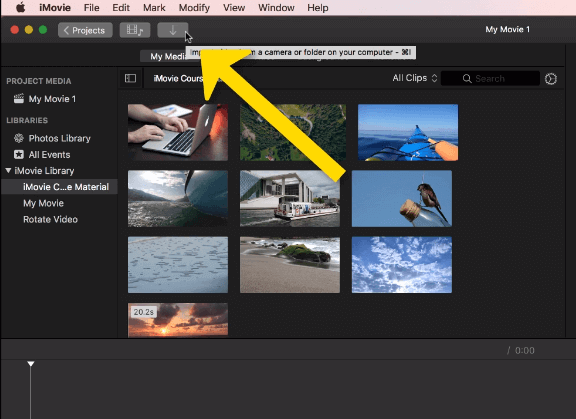
Bu yazımızda sizlere MOV dosyasını nasıl kolayca döndürebileceğinizi anlattık. Önerdiğimiz ilk yöntem; DumpMedia Video Dönüştürücü, videoları geliştirmek ve düzenlemek için harika bir araçtır. Ayrıca, MOV dosyasını her ikisinde de döndürmenin yollarını önerdik WinDows ve Mac işletim sistemleri. Gördüğünüz gibi, işlem yapmak ve anlamak çok kolaydır.
Peki ya sen? MOV dosyalarını döndürmek istediğinizde en sevdiğiniz yöntem nedir? Aşağıdaki yorumlar bölümünde düşüncelerinizi bize bildirin. Sizden ve bu sitedeki diğer okuyuculardan haber almaktan çok mutlu olacağız.
